Nuförtiden är skapandet och delningen av flyers av stor betydelse både för företag och privatpersoner. Microsoft Designer erbjuder en användarvänlig plattform för att skapa tilltalande designer. Denna guide kommer att hjälpa dig att effektivt förbereda dina flyers för utskrift och digital delning på olika plattformar. Jag kommer nu att presentera de viktiga stegen för att säkerställa att dina designer ser professionella ut och kan delas korrekt.
Viktigaste insikter
- Nedladdningen av en flyer kan enkelt göras med en QR-kod.
- För professionell utskriftsförberedelse rekommenderas export i PDF-format.
- Var noga med skärlinjer för att undvika trimning vid utskrift.
Steg-för-steg-guide
För att framgångsrikt förbereda din flyer för utskrift och digital delning, följ dessa steg:
Steg 1: Dela flyers digitalt
Om du vill dela din färdiga flyer digitalt, gå till alternativet "Ladda ner" i Microsoft Designer. Klicka sedan på "Skicka till telefon".
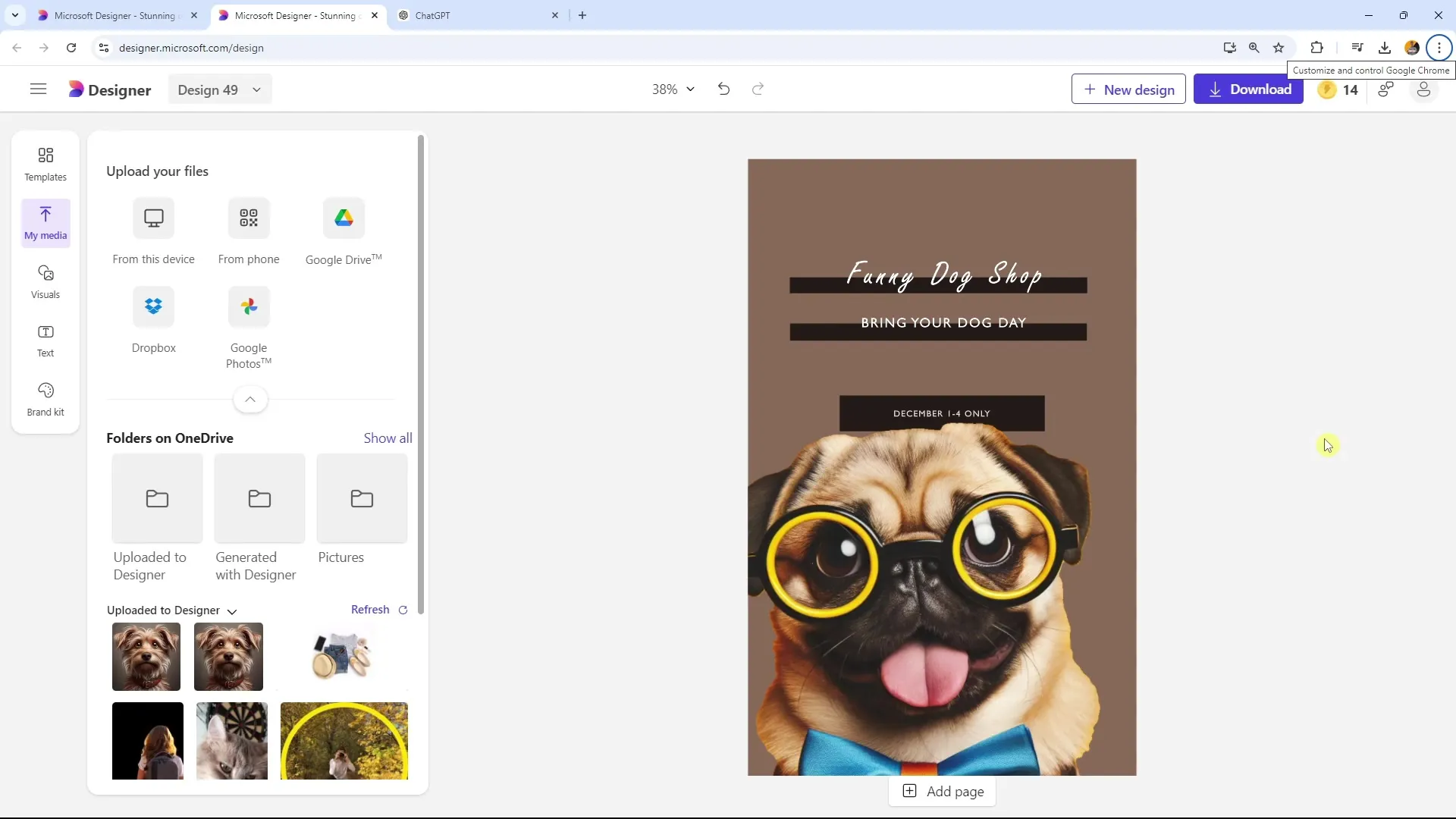
Denna åtgärd genererar en QR-kod. Denna QR-kod kan enkelt klippas ut och skickas vidare. Du kan till exempel dela den i en gruppchatt på Microsoft Teams eller skanna den själv och öppna den på din smartphone.
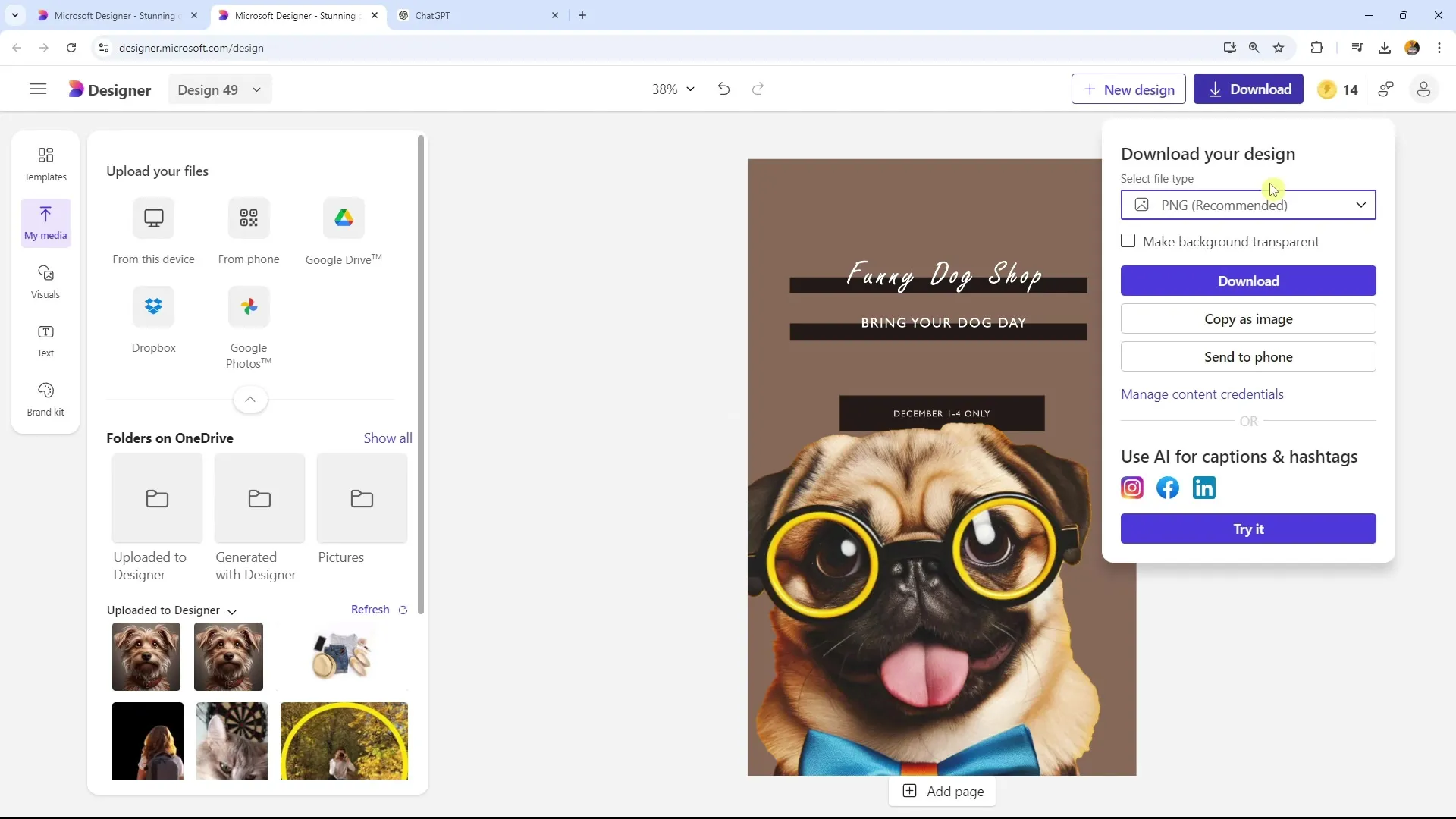
Steg 2: Använda QR-kod
När QR-koden har genererats kan du kontrollera den. Under koden kommer du att se alternativen "Dela" och "Ladda ner". Här kan du kopiera länken och exempelvis klistra in den i en nyhetsbrev.
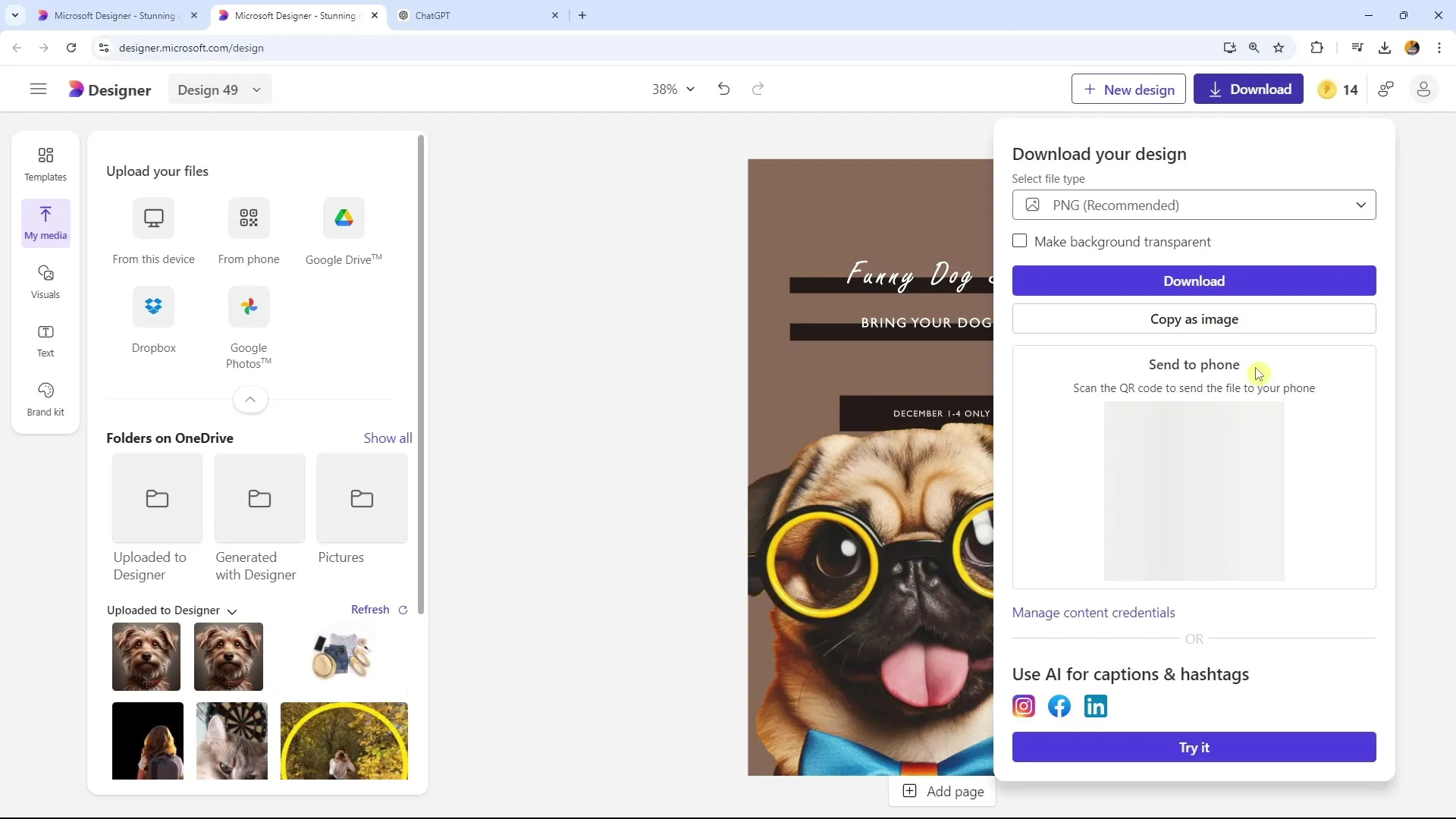
Dessutom kan du spara ner den nedladdade QR-koden som en PNG-fil om du vill använda den senare i en annan kontext.
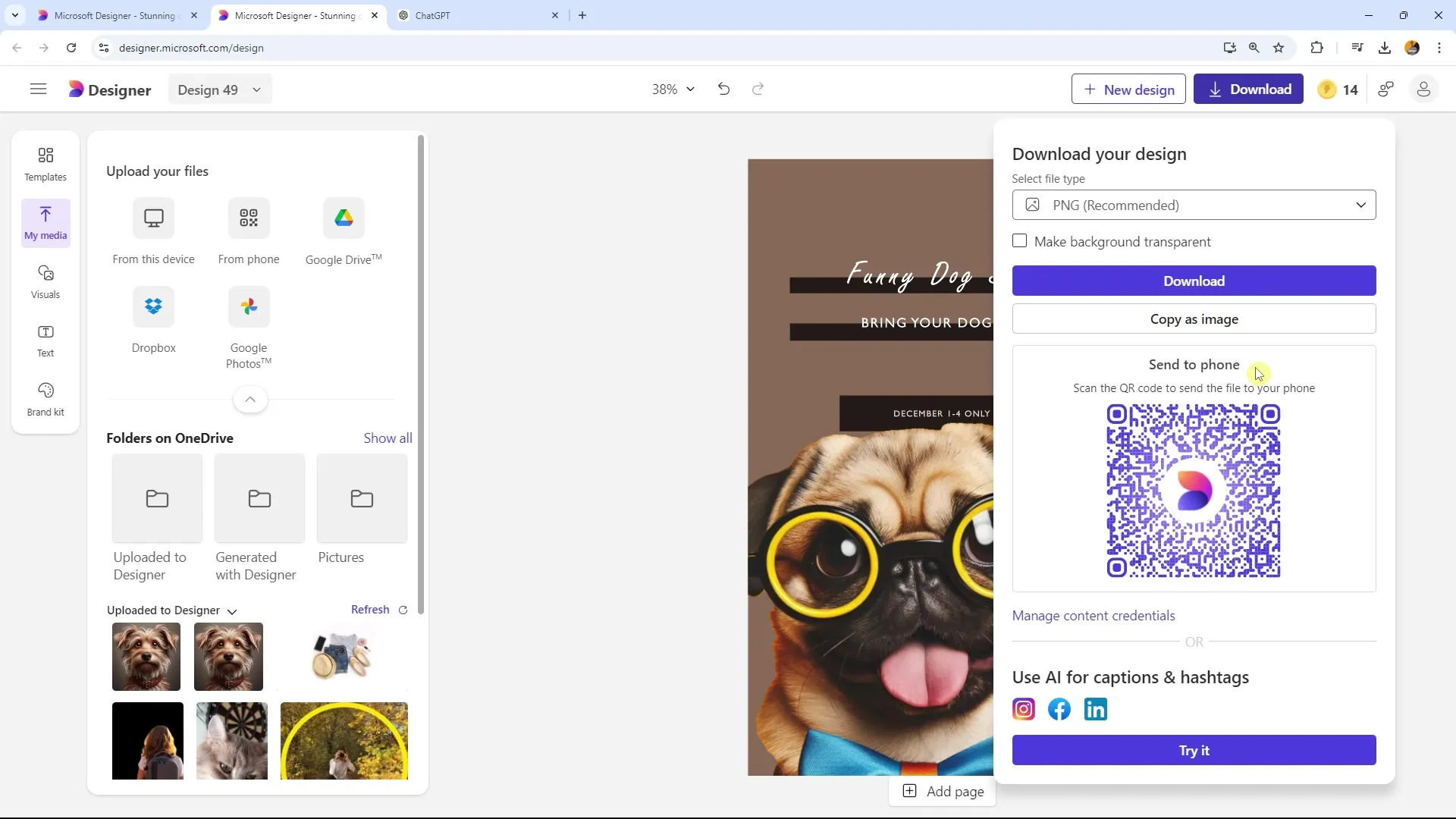
Steg 3: Ladda ner flyers för utskrift
För att ladda ner din flyer för utskrift, se till att spara filen i PDF-format. PDF-formatet gör det möjligt för dig att skapa en fil som är optimerad för utskriftsprocesser.
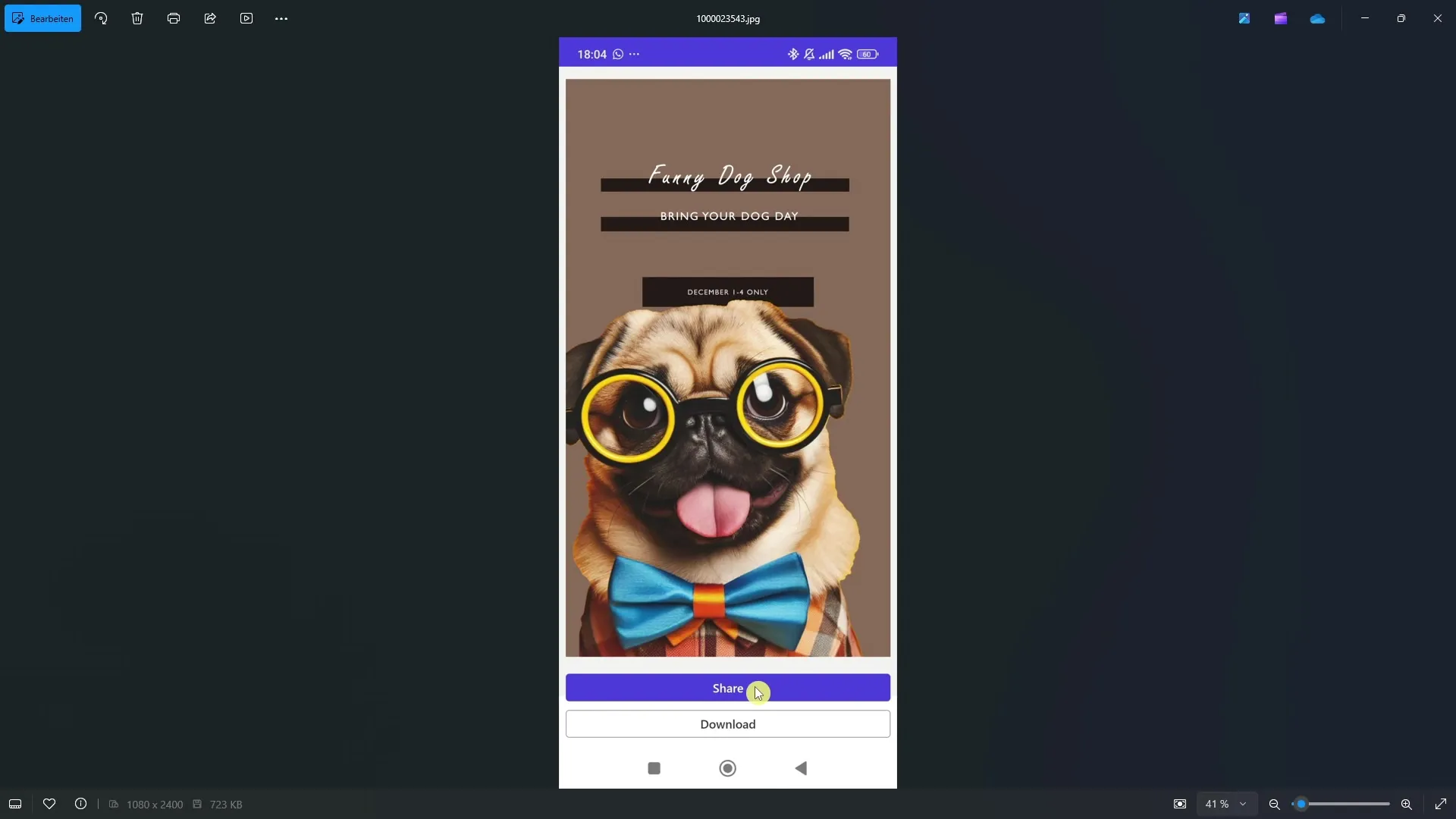
Det är viktigt att använda denna fil eftersom den kan läsas av alla skrivare och är idealisk för utskriftsprocesser.
Steg 4: Beakta skärlinjer
En avgörande aspekt vid utskrift är att ta hänsyn till skärlinjer. Se till att lämna tillräckligt med marginal för att undvika att viktig information går förlorad vid kanterna av flyers. Vanligtvis skärs 2 till 3 mm bort vid utskrift. Se till att inga viktiga innehåll placeras i detta område.
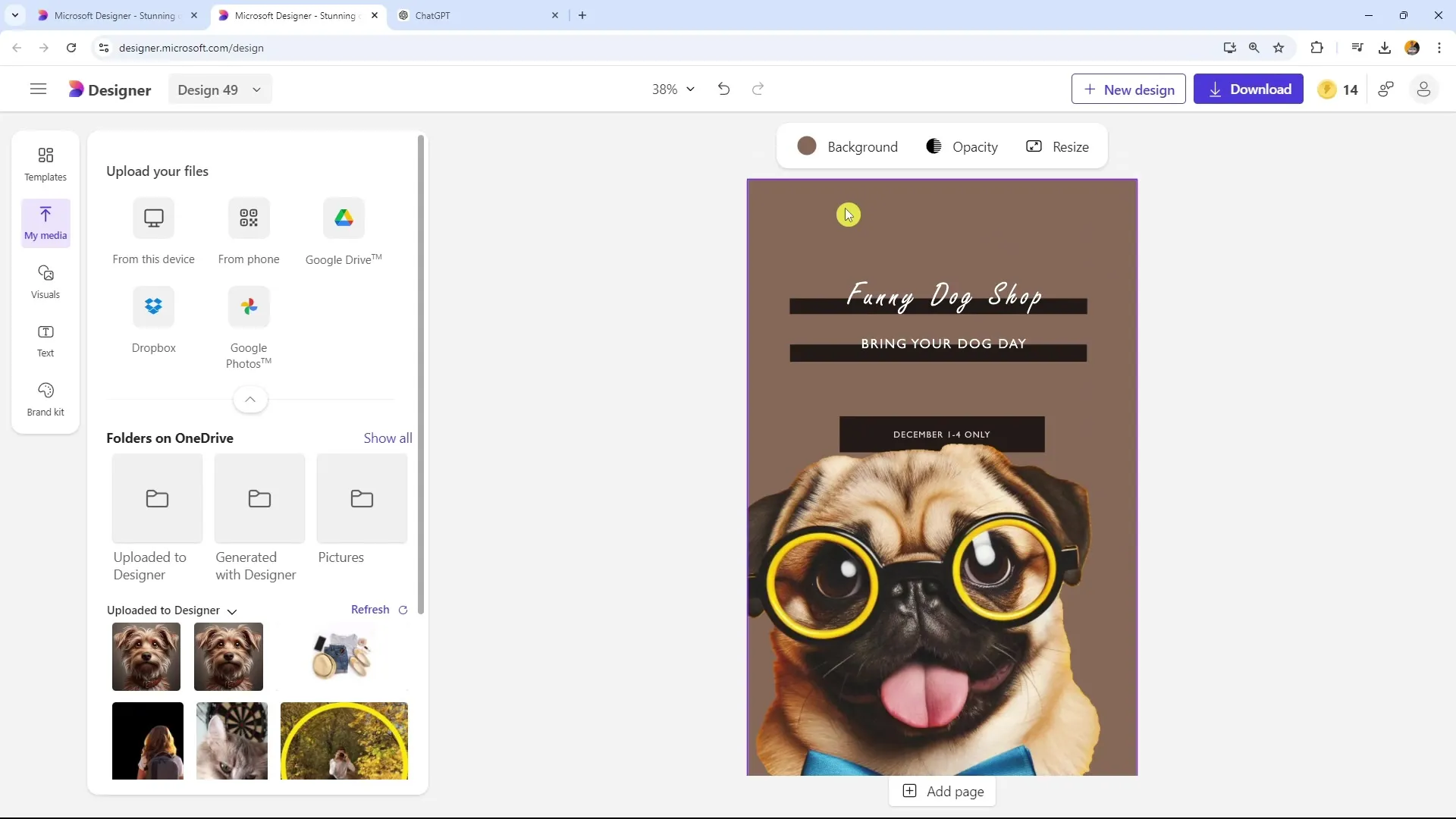
När du förbereder din flyer för utskrift, se till att alltid exportera filen som PDF. Denna erfarenhet är baserad på min långa karriär på en digital byrå där jag har hanterat många utskriftsprojekt.
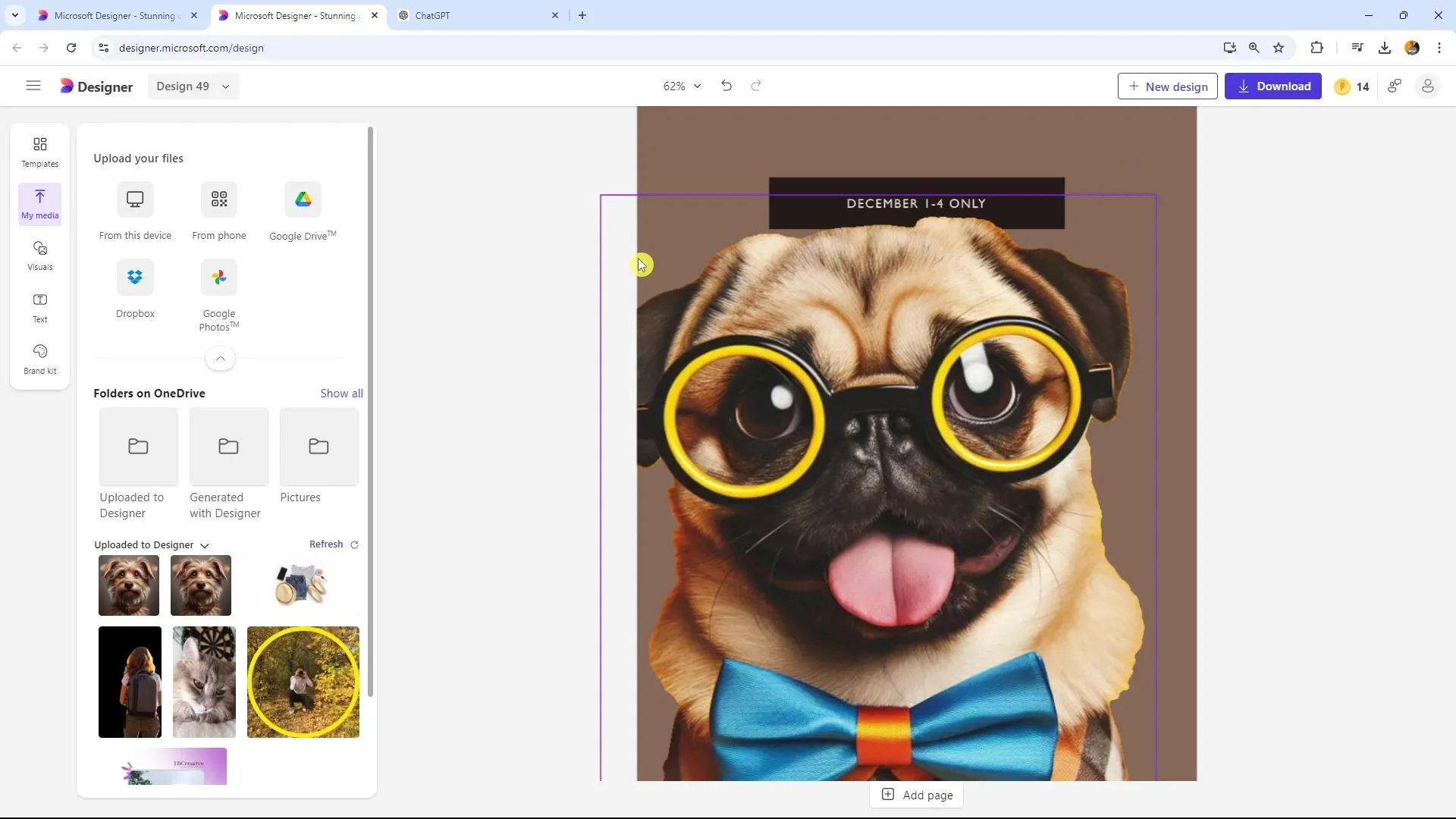
Summering
I den här guiden har du lärt dig hur du kan dela din flyer digitalt och förbereda den professionellt för utskrift. Du bör fokusera på att generera en QR-kod, använda PDF-exportalternativet och inte glömma bort skärlinjer. Följ dessa steg för att distribuera dina flyers med bästa möjliga kvalitet.
Vanliga frågor
Vad är det första steget för att dela en flyer digitalt?Klicka på "Ladda ner" och sedan på "Skicka till telefon" för att generera en QR-kod.
Vilket filformat är bäst för utskrift?PDF-formatet är bäst lämpat för att säkerställa att filen skrivs ut professionellt.
Hur mycket marginal bör jag planera för skärlinjer?Planera minst 2 till 3 mm marginal för att undvika att viktig information går förlorad vid utskrift.


